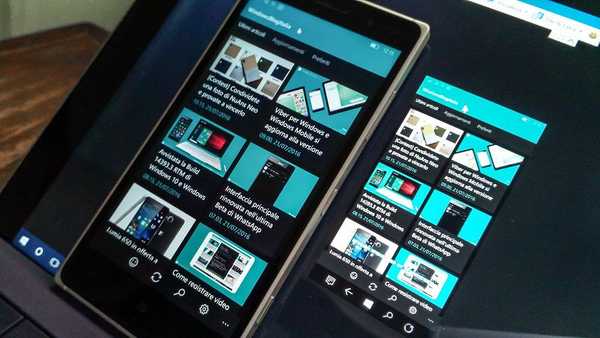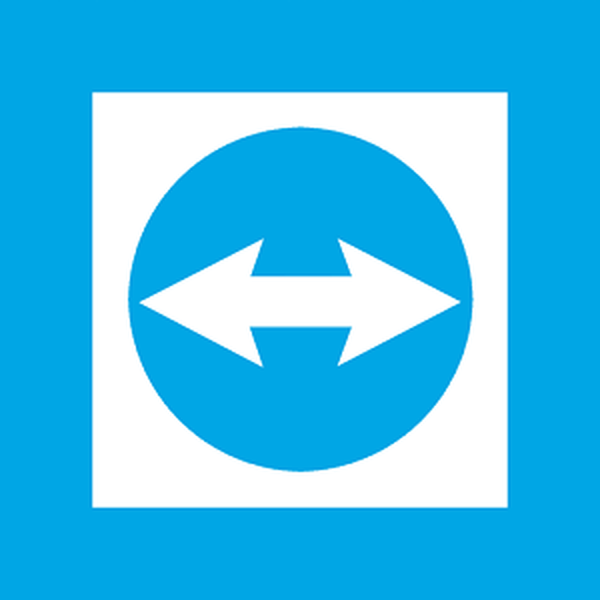A távoli asztalkezelő alkalmazások kiválóan alkalmasak más felhasználók számítógépes problémáinak diagnosztizálására és megoldására az interneten keresztül. A távoli hozzáférés többféle lehet. Egyes kapcsolatok lehetővé teszik, hogy csak az asztalra nézzen, és mindent látjon, ami rajta történik, míg mások lehetővé teszik a távoli számítógép szinte minden aspektusának irányítását, lehetővé téve a telepített szoftver indítását és kezelését, a különféle menük megnyitását és egyéb műveletek elvégzését, mintha valójában ültél a számítógép előtt.

Azok a felhasználók, akiknek komplex számítógépes kérdéseket kell megoldaniuk, gyakran használják ezeket a programokat távoli kapcsolathoz azoknak a felhasználóknak a számítógépével, akik nem tudják, hogyan lehet ezeket a problémákat önmagukban megoldani. A TeamViewer alkalmazás, amely jelenleg elérhető Windows, Mac, iOS és Android számára, az egyik legismertebb távoli asztali megoldás..
Tegnap a TeamViewer kiadta a TeamViewer Touch, a Modern UI felülettel rendelkező alkalmazás előzetes verzióját, amely lehetővé teszi a számítógépek távirányítását a Windows 8 és a Windows 8 RT rendszert futtató eszközökről..
A TeamViewer Touch programot ugyanúgy letöltheti, mint ahogyan azt a Windows 8 alkalmazásaival kapcsolatos más cikkekben leírtam. Tehát nyissa meg a Windows Áruházot, nyomja meg a Win + Q billentyűket, írja be a "teamviewer touch" elemet a keresősávba, és nyomja meg az Enter billentyűt. A keresési eredmények között kattintson a TeamViewer Touch névvel ellátott csempére.
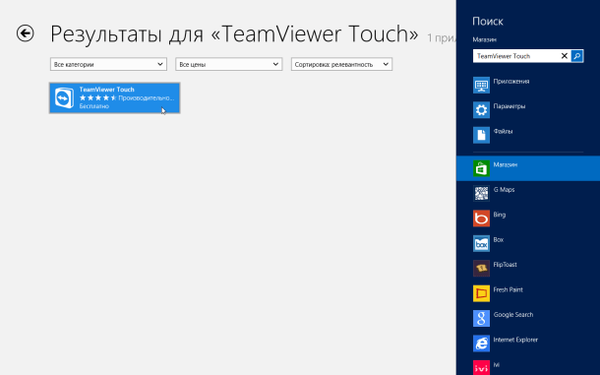
A megnyíló következő oldalon elolvashatja az alkalmazás leírását, az áttekintéseket, és ennek megfelelően letöltheti és telepítheti számítógépére.
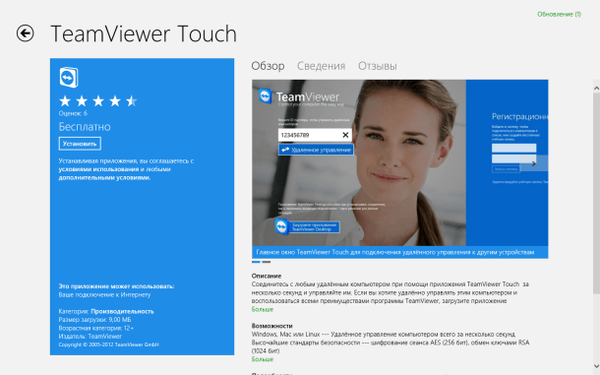
Az alkalmazás indítása után egy meglehetősen egyszerű felület fogad, amely lehetővé teszi a távoli számítógépek azonnali csatlakozását. Ha már van TeamViewer-fiókja, bejelentkezhet a hitelesítő adatok jobb oldalán történő megadásával. A bal oldali sorba be kell írnia annak a távoli számítógépnek az azonosítóját, amelyhez csatlakozni szeretne. Az azonosító beírása után jelszóra lesz szüksége a hitelesítési folyamat befejezéséhez.
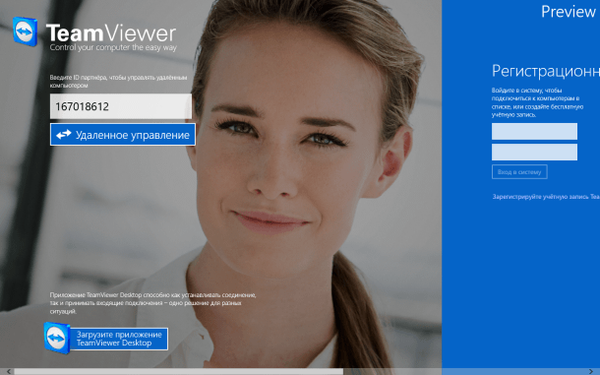 A jelszó megadása után az alkalmazás kapcsolatot létesít a távoli számítógéppel. Most már hozzáférhet a távoli rendszer minden eleméhez. Más szavakkal, teljes ellenőrzést gyakorol a távoli számítógép felett - elindíthat alkalmazásokat és módosíthatja a különféle rendszerparamétereket.
A jelszó megadása után az alkalmazás kapcsolatot létesít a távoli számítógéppel. Most már hozzáférhet a távoli rendszer minden eleméhez. Más szavakkal, teljes ellenőrzést gyakorol a távoli számítógép felett - elindíthat alkalmazásokat és módosíthatja a különféle rendszerparamétereket.
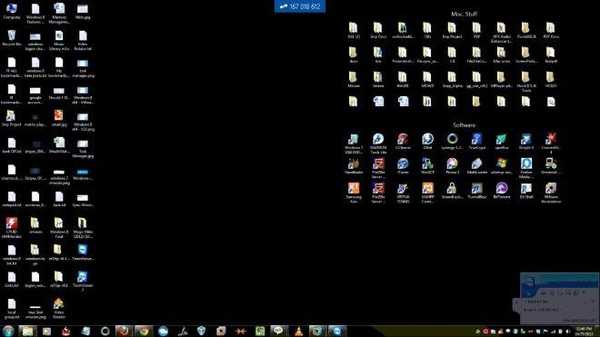
Az alkalmazáson belüli jobb egérgombbal kattintva megnyílik egy sor egy gombbal a Ctrl + Alt + Del kombináció használatához. Itt mozoghat a következő monitorra (ha több monitor csatlakozik a távoli számítógéphez), és megnyithatja a virtuális billentyűzetet (táblagépekhez).
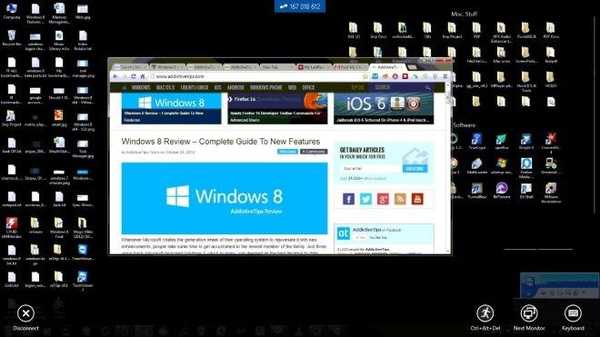
A TeamViewer Touch jól működik a Windows 8 rendszeren. Teszteltük az alkalmazást a 32/64 bites Windows 8 rendszeren.
Remek napot!